|
Diamonds Shining

Dieses Tutorial wurde mit PSP 12 geschrieben.
Es lässt sich aber auch mit den Vorgängerversionen problemlos nacharbeiten.
© Biene - All Rights Reserved. Bitte lest meine
Terms of Use.
Vervielfältigen oder Nutzung für
Bastelforen als Aufgabe nur mit meiner Erlaubnis !
Du benötigst dieses
Material.
Such dir bitte selber eine geeignete Frauentube.
Meine ist ©Keith Garvey und nicht im Material
enthalten.
Seine schönen Tuben nebst Lizenz kannst du
hier kaufen.
Wir arbeiten mit meinem eigenen Template
cm_template_diamondshining_biene.pspimage.
Dieses ist ein Exclusive Template für Creative Misfits.
Du kannst es dir
hier downloaden.
Es ist im Paket vom 8. Juli 2012.
Alles im material_diamondsshining_biene.pspimage
enthaltene ist ©Biene.
Unsere Maske LD_Sparkel_2.jpg. ist von Linda (Creative
Misfits).
Diese kannst du dir ebenfalls dort downloaden.
Rechts unter Label - Masken, in dem Paket vom
20.05.2011.
Ein riesengroßes Dankeschön geht an die fleißigen
Bastler & Tuber
der Tubengruppen denen ich angehöre.
Das Wasserzeichen der einzelnen Tuben ist in den Tuben enthalten.
Das © bleibt beim jeweiligen Original Artist.
Filter:
DSB-Flux - Bright Noise
Xero - Porcelain - Standard
Adjust - Variations
Such dir aus deiner Tube eine helle (als VG) und eine
dunklere Farbe (als HG).
Notiere dir von deiner VG Farbe die Werte für F: und S:.
Diese benötigen wir später zum kolorieren einiger
Ebenen.
Bei mir waren das F: 197 - S: 49.
Ich habe #c6b7ce als VG und #846696 als HG Farbe.
Öffne die Maske und minimiere die Ansicht.
Öffne das Template.
Mit Shift+D verdoppelst du es und schließt das Original.
Die Ebene copy kannst du löschen.
Wechsel auf background.
Ebenen - neue Rasterebene.
Füll die Ebene mit deiner HG Farbe.
Ebenen - neue Maskenebene - Aus Bild.
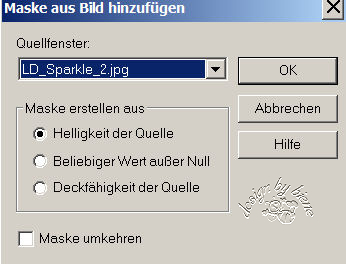
Zusammenfassen - Gruppe - Zusammenfassen.
Ebenen - Duplizieren.
Bild - Vertikal Spiegeln.
Zusammenfassen - nach unten zusammenfassen.
Ebenen - Duplizieren.
Bild - Horizontal Spiegeln.
Zusammenfassen - nach unten zusammenfassen.
Ebenen - Duplizieren.
Wechsel auf gradient rectangle.
Anpassen - Farbton/Sättigung - Kolorieren.
Gebe hier die Werte für Farbton und Sättigung ein, die
wir oben notiert haben.
Farbton 197 - Sättigung 49.
Effekte - 3D-Effekte - Schlagschatten.
2 - 2 - 50 - 8 - schwarz.
Öffne mein Material.
Die Ebenen sind unsichtbar gestellt.
Öffne zunächst die Sichtbarkeit aller Ebenen.
Schließe das Material nach dem Kopieren nicht.
Wir benötigen es noch einige Male.
Aktiviere die Ebene button biene.
Kopiere den button als neue Ebene in dein Bild.
Platziere ihn unten links.
Effekte - 3D-Effekte - Schlagschatten.
2 - 2 - 50 - 8 - schwarz.
Ebenen - Duplizieren.
Bild - Horizontal Spiegeln.
Schieb ihn nach oben rechts.
Wechsel auf black rectangle.
Effekte - 3D-Effekte - Schlagschatten.
2 - 2 - 50 - 8 - schwarz.
Wechsel auf mein Material.
Aktiviere die Ebene diamondline biene.
Kopiere sie als neue Ebene in dein Bild.
Schieb sie schön auf dem rectangle zurecht.
Wechsel auf grey square left.
Effekte - Textureffekte - Jalousie.
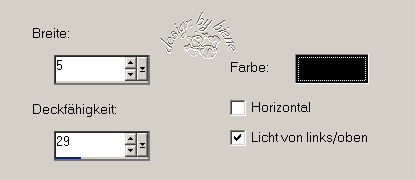
Wiederhole den Effekt.
Effekte - 3D-Effekte - Schlagschatten.
2 - 2 - 50 - 8 - schwarz.
Wiederhole das alles auf grey square right.
Wechsel noch einmal auf mein Material.
Aktiviere wieder die Ebene button.
Kopiere sie als neue Ebene in dein Bild.
Schieb sie nach oben links.
Effekte - 3D-Effekte - Schlagschatten.
2 - 2 - 50 - 8 - schwarz.
Ebenen - Duplizieren.
Bild - Vertikal Spiegeln.
Bild - Horizontal Spiegeln.
Schieb sie unten rechts schön zurecht.
Wechsel auf white circle.
Effekte - Filter - DSB-Flux - Bright Noise.
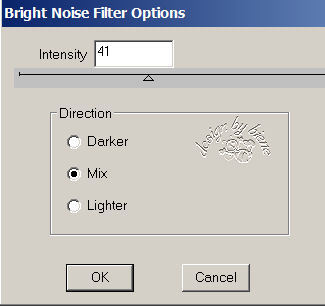
Effekte - 3D-Effekte - Schlagschatten.
2 - 2 - 50 - 8 - schwarz.
Wechsel auf gradient circle.
Anpassen - Farbton/Sättigung - Kolorieren - gleiche
Einstellungen.
Öffne deine ausgesuchte Tube bzw. das Closeup.
Kopiere einen Ausschnitt als neue Ebene in dein Bild.
Vergrößere ihn ggfs.
Schieb ihn schön zurecht.
Mischmodus - Helligkeit.
Deckfähigkeit - 55%.
Wechsel auf gradient circle zurück.
Auswahl - Alles - Auswahl - Frei - Auswahl - umkehren.
Wechsel eine Ebene höher.
Drück einmal die Entf-Taste deiner Tastatur.
Auswahl - aufheben.
Wechsel auf small stars right.
Radiere vorsichtig den großen grauen stern weg.
Hierfür solltest du die Ebene silverstar kurzfristig
unsichtbar stellen.
Wechsel auf small stars right zurück.
Auswahl - Alles - Auswahl - Frei - Auswahl - nicht Frei.
Ebenen - neue Rasterebene.
Ändere deine VG Farbe in folgenden Farbverlauf.
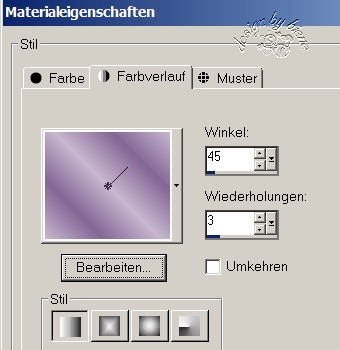
Füll die Auswahl mit dem Farbverlauf.
Auswahl - aufheben.
Mischmodus - Unterbelichten.
Deckfähigkeit - 44%.
Schalte die Ebene silverstar wieder sichtbar.
Bild - Größe ändern - 90% - Größe aller Ebenen anpassen
- ausgeklickt.
Effekte - 3D-Effekte - Schlagschatten.
2 - 2 - 50 - 8 - schwarz.
Schieb den Stern an einen schönen Platz.
Die Ebene small stars right kannst du nun löschen.
Wechsel auf small stars bottom.
Auswahl - Alles - Auswahl - Frei - Auswahl - nicht frei.
Wechsel auf gradient rectangle.
Bearbeiten - Kopieren.
Wechsel auf small stars bottom zurück.
Ebenen - neue Rasterebene.
Bearbeiten - In eine Auswahl - einfügen.
Auswahl - aufheben.
Effekte - Kanteneffekt - Nachzeichnen.
Effekte - 3D-Effekte - Schlagschatten.
2 - 2 - 50 - 8 - schwarz.
Die Ebene small stars bottom kannst du nun löschen.
Wiederhole das alles auf small stars top.
Wechsel auf sm circle.
Öffne noch einmal deine Tube oder Closeup.
Kopiere einen Ausschnitt als neue Ebene in dein Bild.
Spiegel die Ebene ggfs.und schieb ihn schön zurecht.
Deckfähigkeit - 40%.
Wechsel auf sm circle zurück.
Auswahl - Alles - Auswahl Frei - Auswahl - umkehren.
Wechsel eine Ebene höher.
Drück einmal die Entf-Taste deiner Tastatur.
Auswahl - aufheben.
Ebenen - Duplizieren.
Effekte - Filter - Xero - Porcelain - Standard.
Effekte - Filter - Adjust - Variations.
Klick rechts einmal auf lighter.
Achtung möglicherweise kannst du dir den Schritt sparen.
Das ist von deiner Tube abhängig.
Deckfähigkeit - 29%.
Wechsel auf mein Material.
Aktiviere die Ebene silvercircle biene.
Kopiere den Circle als neue Ebene in dein Bild.
Bild - Größe ändern 95% - Größe aller Ebenen anpassen -
ausgeklickt.
Schieb ihn auf dem schwarzen circle zurecht.
Effekte - Textureffekte - Textur - Blautanne.

Effekte - Kanteneffekt - Nachzeichnen.
Wechsel auf sm circle zurück.
Effekte - 3D-Effekte - Schlagschatten.
2 - 2 - 55 - 8 - schwarz.
Wechsel auf die Ebene mit dem silvercircle zurück.
Öffne deine ausgesuchte Tube.
Kopiere sie als neue Ebene in dein Bild.
Schieb sie dort schön zurecht.
Effekte - 3D-Effekte - Schlagschatten.
3 - 5 - 50 - 20 - schwarz.
Wechsel auf wording diamonds.
Ebenen - Duplizieren.
Schalte die Kopie kurzfristig unsichtbar.
Wechsel eine Ebene tiefer.
Aktiviere deinen Zauberstab - Toleranz 20 Randschärfe 0.
Markiere so gut wie möglich die schwarzen Buchstaben.
Auswahl - ändern - vergrößern 1 px.
Ebenen - neue Rasterebene.
Füll die Auswahl mit weiß.
Zusammenfassen - nach unten zusammenfassen.
Anpassen - Bildschärfe verringern - Gaußscher
Weichzeichner - Radius 15.
Ebenen - Duplizieren.
Schalte die Ebene wording diamonds wieder sichtbar.
Zusammenfassen - nach unten zusammenfassen.
Wechsel auf wording shining pink.
Anpassen - Farbton/Sättigung - Kolorieren - gleiche
Einstellungen.
Ebenen - Duplizieren.
Zusammenfassen - nach unten zusammenfassen.
Füge nun die nötigen ©Infos, deinen Namen oder
Wasserzeichen ein.
Zusammenfassen - Alle zusammenfassen - als jpg.
abspeichern - und fertig bist du!
Hier zeige ich dir noch eine andere Variante.


Ich hoffe du hattest ebenso viel Spaß wie ich an diesem
Tut!
- 6. Juli 2012 -
- Home -
|